微信输入字体大小怎么设置方法 微信字体大小设置教程
更新时间:2023-11-03 13:50:08作者:jiang
微信输入字体大小怎么设置方法,微信是一款广泛使用的社交媒体应用程序,它不仅提供了方便的即时通讯功能,还拥有许多个性化设置,如字体大小,有时候我们可能需要调整微信中的字体大小,以便更清晰地阅读或更好地表达自己的情感。微信字体大小设置的方法是什么呢?在本文中我们将为大家介绍微信字体大小的设置教程,让大家能够轻松地调整微信字体的大小,提升使用体验。
具体步骤:
1.点击手机桌面“微信图标”,登录微信。
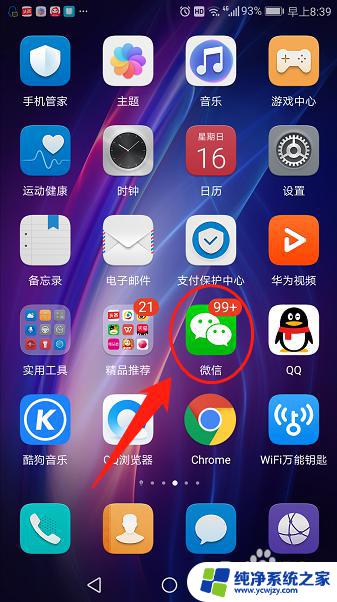
2.点击界面右下角的“我”。
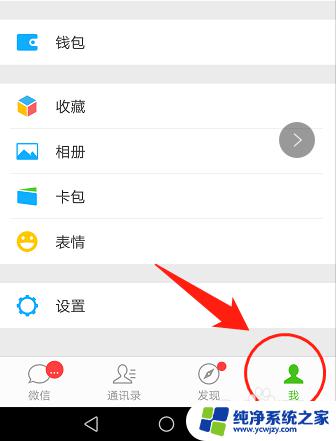
3.点击“设置”,进入设置功能。
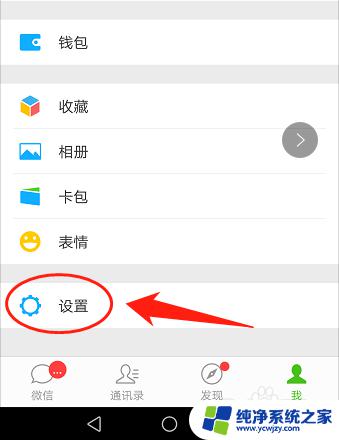
4.点击“通用”,进入通用功能。
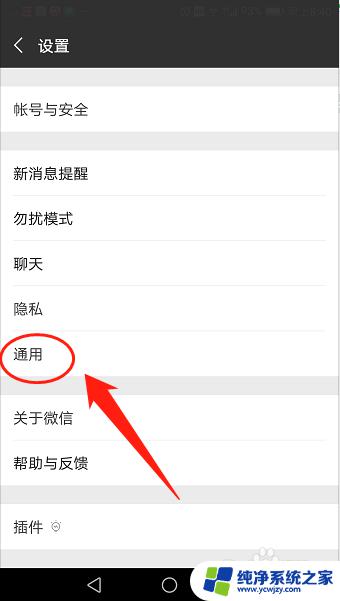
5.点击“字体大小”,进入设置。
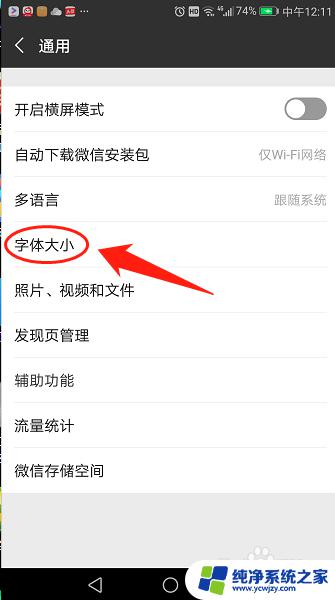
6.调整当前页面下的滑动条,就可以改变字体的大小了。设置完成,直接退出页面即可。
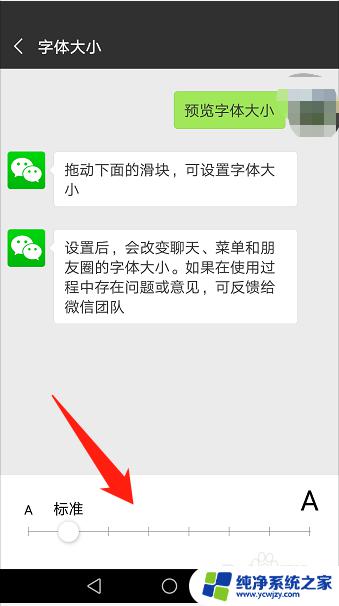
以上是微信输入字体大小设置的方法,如果你遇到同样的问题,可以参考小编的方法进行处理,希望对大家有所帮助。
微信输入字体大小怎么设置方法 微信字体大小设置教程相关教程
- 手机微信设置字体大小 手机微信字体大小设置教程
- 手机微信怎么调字体大小 微信字体大小设置教程
- 微信如何改变字体大小 微信字体设置大小方法
- 微信字体大小在哪里设置方法 微信聊天框字体怎么放大
- 怎么调微信的字体大小 如何设置微信聊天字体的大小
- 如何改微信字体大小 怎么设置微信聊天的字体大小
- 怎么把电脑微信字体调大 电脑微信怎么设置字体大小
- 怎么把微信字体设置成别的字体 微信字体样式设置教程
- 微信调节字体大小怎么调 微信字体如何调整大小
- 怎样调整微信里的字体大小 微信字体怎么调整大小
- 如何删除桌面上的小艺建议
- 为什么连接不上airpods
- 小米平板怎么连接电容笔
- 如何看电脑是百兆网卡还是千兆网卡
- 省电模式关闭
- 电脑右下角字体图标不见了
电脑教程推荐
win10系统推荐